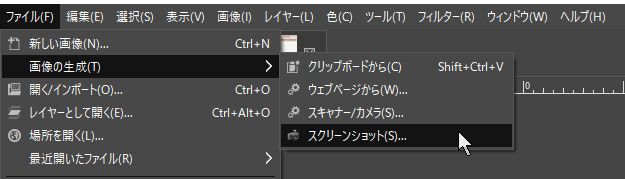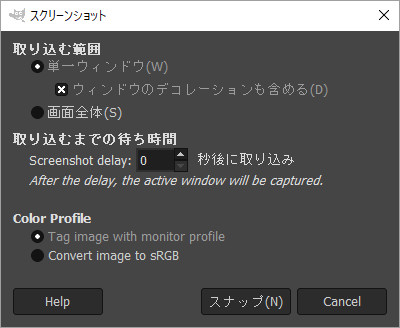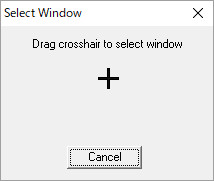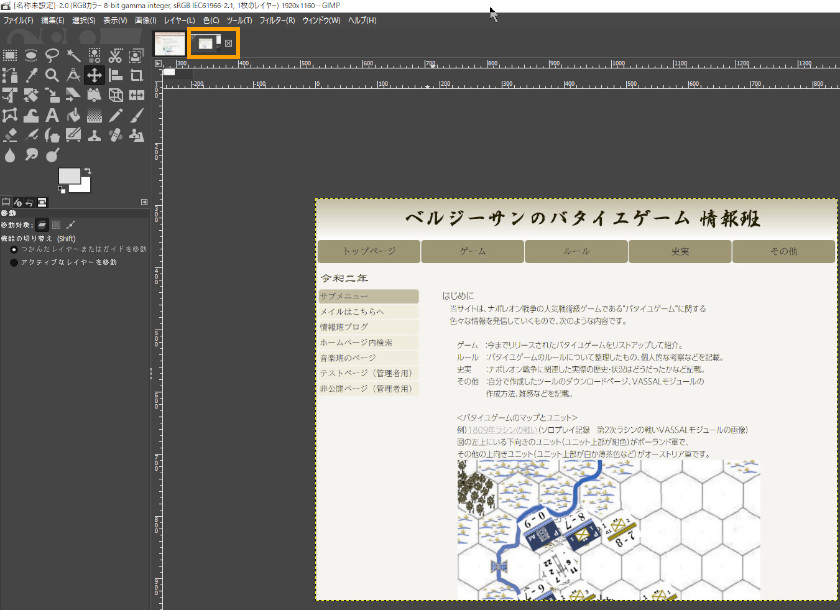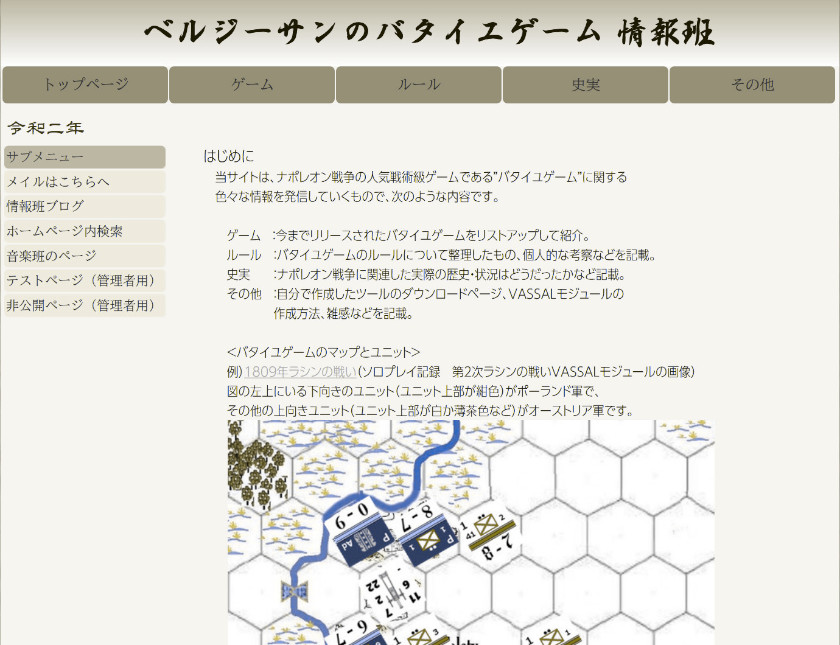GIMPで色覚シミュレーションが出来るが、結果を画像として保存するには
注意が必要である。後の為に、以下にメモしておく。
1.注意点
(1)結果の画像は、エクスポート機能で出力できない。
例)画面の表示
エクスポートした画像(画面の表示と違い、元の画像が出力される)
(2)原因
下図の機能説明に記述されているように、画像を加工していない為である。
エクスポート機能は画像を出力する機能なので、元の画像が出力される。
2.対策
スクリーンショットを使い、画面をコピーする。SnapCrabなどのツールを使っても良いが、
GIMPにもスクリーンショット機能がある。以下に使い方を記述する。
(1)下図のメニューをクリックする。
(2)下図の別画面が表示されるので、スナップをクリックする。
(3)下図の別画面が表示されるので、+をクリックしてコピーしたい画面に移動させる。
(4)下図のように画面コピーの画像が得られる。下図の矩形で囲んだように、別画像として生成される。
(5)切り取り機能を使って、画像部分だけを切り取る。
(6)エクスポートを使って、画像を出力する。下図のように、色覚シミュレーションの結果画像が得られる。
<個人的な感想>
ディスプレイフィルターは、表示メニューに含まれる機能なので画像加工はしない仕様である事は分かる。
しかし、オプションか普通のフィルター機能で画像を出せるようにして欲しい・・・。